Poradnik fotografii>Encyklopedia fotografii >Histogram III
Dzisiejsze promocje RTV - kliknij tutaj i sprawdź!
Rodzaje histogramów i co one oznaczają
Histogram został w tym Fotoporadniku opisany w kilku miejscach. Szczegółowe objaśnienie wykresu, jakim jest histogramie, wraz z przykładami jest też dostępne w Fotoporadniku.
Tutaj objaśnimy histogram jeszcze dokładniej, prezentując kilka typów, czy rodzajów histogramów, które charekteryzują zdjęcie. Wymienimy i objaśnimy te typy a na końcu umieścimy zdjęcie i wszystkie typy histogramów, które powstały na jego podstawie w programe PSE (Phot Shop Elements).
| Histogram RGB Histogram reprezentujący JASNOŚĆ Histogramy R, G i B, reprezentujące natężenie kolorów podstawowych Histogram zwany STYL KOLORU |
Dla objaśnienia poszczególnych histogramów przypomnimy czym one są jak powstają.
Histogram RGB
- Histogram to wykres pokazujący liczbę pikseli lub elementów zdjęcia o danej jasności.
- Matryca aparatu fotograficznego składa się z pikseli rejestrujących intensywność padającego na nią swiatła.
- Każdemu pikselowi przypisana jest intensywność w skali od 0 - całkiem ciemy, do 255 - najjaśniejszy
- Pamiętamy, że piksele pokryte są filtrem Bayera, co umożliwia odtworzenie kolorów fotografowanego obiektu.
- Histogram RGB powstaje tak. Program odczytuje jasność wszystkich pikseli i sumuje
- Liczbę wszystkich pikseli o jasnosci 0, bez względu na kolor, jaki piksele reprezentują
- Liczbę wszystkich pikseli o jasnosci 1, bez względu na kolor, jaki piksele reprezentują
- Liczbę wszystkich pikseli o jasnosci 2, bez względu na kolor, jaki piksele reprezentują
- Aż do sumy pikseli o jasności 255
- Wyznaczone sumy jasności naniesione na wykres tworzą HISTOGRAM RGB
Histogram reprezentujący JASNOŚĆ
Ten typ histogramu powstaje podobnie, jak histogram RGB ale uwzględnia właściwości oka ludzkiego, dlatego
- sumując jasności podstawowych kolorów przypisuje się większą wagę do koloru ZIELONEGO. Innymi słowy wzmacnia się kolor zielony, co pozwala odbierać wykres w sposób zbliżony do tego, jak widzi obraz oko człowieka.
Histogramy R, G i B
Histogramy te powstają w ten sposób, że dla każdego koloru intensywności pikseli sumowane są oddzielnie. Tak więc
- Histogram R pokazuje rozkład, w obrębie zdjęcia, jasności koloru czerwonego
- Histogram G pokazuje rozkład, w obrębie zdjęcia, jasności koloru zielonego
- Histogram B pokazuje rozkład, w obrębie zdjęcia, jasności koloru niebieskiego
Histogram STYL KOLORU
Nazwę tego histogramu podajmy za nazwą użytą w polskiej wersji programu Photo Shop Elements. Histogram ten powstaje z nałożenia na siebie trzech histogramów R, G i B.
Do czego nam jest potrzebny histogram?
Histogramy pozwalają dokładnie przestudiować ekspozycję zdjęcia. Przestudiowanie histogramu pozwala określić ewentulane błędy w naświetleniu i wykonać ponownie zdjęcie z uwzględnieniem wniosków płynących z analizy histogramów. Jest to możliwe przy fotografowaniu budynków, krajobrazów ale i przy robieniu portretów w tych samych warunkach oświetleniowych. Procedura korzystania z histogramów może wyglądać tak
- Robimy kilka zdjęć jakiegoś budynku
- Odpowiednim programem analizujemy zdjecia w komputerze
- Fotografujemy ponownie ten budynek uwzględniając zauważone błędy, czy niedociągnięcia ekspozycji.
| Poniżej pokazujemy dwa zdjęcia z ich histogramami |

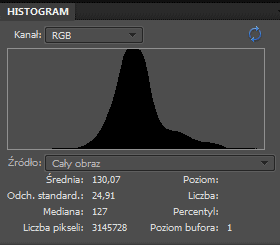 |
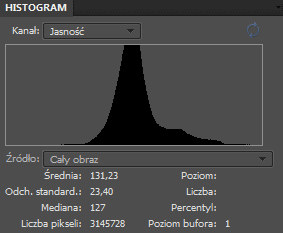 |
- Średnia: - średnia wartość jasności przedziału 0 do 255
- Odch. standard.: - szerokość przedziału jasności, w któym znajduje się 68% wszystkich naświetlonych pikseli. Większa wrtość standardowego odchylenia oznacza większy kontraast na zdjęciu i większą rozpiętość tonalną.
- Mediana: - wartość na osi jasności, taka, że po obu jejs tronach znajduje się taka sama liczba naświetlonych pikseli.
- Liczba pikseli: liczba wszystkich pikseli, których jasność jest > 0
A teraz, dla porównania, pokażemy zdjęcie zrobione w doskonałych warunkach świetlnych i prawie doskonale naświetlone. Pod zdjęciem umieścimy wszystkie typy histogramów możliwe do otrzymania programem PSE (Photo Shop Elements).

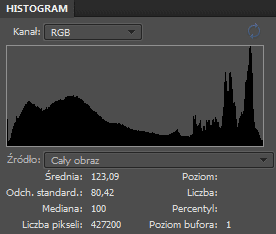 |
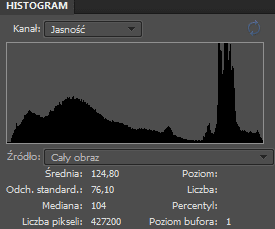 |
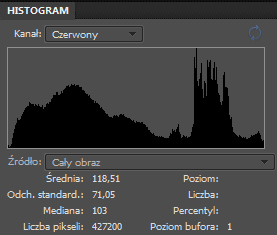 |
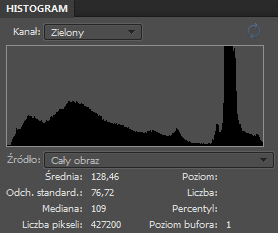 |
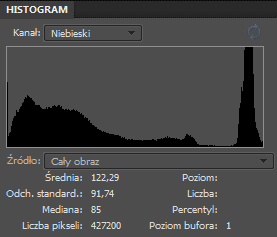 |
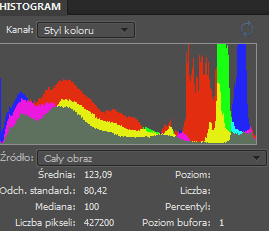 |
Odchylenia standardowe na histogramie RGB i jasność są ponad TRZY razy większe niż dla poprzedniego zdjęcia. Świadczy to o znacznie większym kontraście na zdjęciu mostu. Histogram rozciąga się prawie na całej długości skali jasności, czyli rozpiętość tonalna jest bardzo duża. Dokładna analiza histogramów może nasuwać pytanie
- Skąd na zdjęciu tyle pikseli o kolorze czerwonym, skoro na zdjęciu jest znikoma ilość obszarów czrwonych?
Praktyczne wykorzystanie histogramów
W praktyce najczęściej korzysta się z histogramu przy edytowaniu zdjęcia w programem komputerowym. Analizowanie histogramu RGB, czy jasność, po kolejnych poprawkach zdjęcia, pozwala na uzyskanie najlepszej wersji obrabianego zdjęcia. Jako przykład pokazujemy pierwsze zdjęcie z tego paragrafu, skorygowane w progrqamie PSE. Pod tym skorygowanym zdjęciem pokazujemy też jego histogramy. Należy zwrócić uwagę na zdecydowanie większą szerokość tych histogramów, co odzwierciedla większy kontrast i większy zakres tonalny tego skorygowanego zdjęcia.

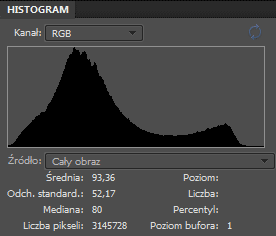 |
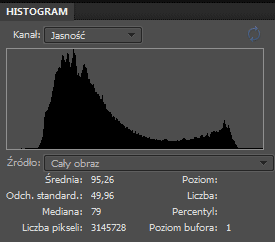 |
Używasz Facebooku'a? Kliknij "lubię to", będziesz dostawał informacje o nowościach na naszym serwisie.
